Visual Studio Code--テキストエディタ
【開発環境】
OS:Win10(64ビット)
テキスト:Visual Studio Code(64ビット)
【Visual Studio Code】
Visual Studio Codeとは、
→多くのプログラミング言語に対応するテキストエディタです。
そのため、Visual Studio Codeを利用すれば言語ごとにテキストエディタをインストール必要はなくVisual Studio Codeにまとめることが出来る
また、
Visual Studio Codeは多くのプログラミング言語の他に文字コードも複数設定する方法や拡張機能を利用する方法がありますので複数の言語を利用するエンジニアにはVisual Studio Codeは最適なテキストエディタと言える。
しかし、
Visual Studio Codeはテキストエディタなので、IDE(開発統合環境)みたいに、デッバクやコンパイルが出来ない!
【ダウンロード】
Visual Studio Codeのhp(https://code.visualstudio.com/)へ移動する

ホームページの下方に移動し、Windows版のUser Installerの「64bit」をクリックする

ダウンロードが開始され、「ありがとう」の表示が出たら終わり、

左下のファイルを開くと、インストールが開始される。
【インストール】
1.同意にチェックし、「次へ」ボタンをクリック

2.インストール先を設定し、「次へ」ボタンをクリック

3.プログラムグループを指定し、「次へ」ボタンをクリック
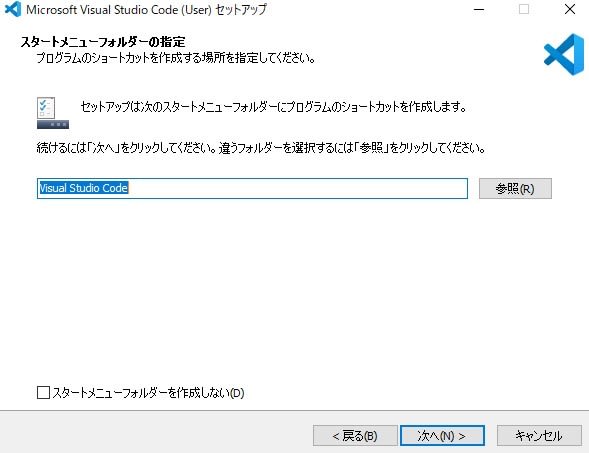
4.追加タスクを選択したら、「次へ」ボタンをクリック

5.再確認のダイアログが表示される。問題がなければ、「インストール」ボタンをクリック

6.インストール完了

【日本語化】

2.Extensions(四角いマークのアイコン)をクリックし、パネルが開くので検索ボックスにJapanese Language Packと入力する

3.表示された日本語パックを選択し、画面右のInstallをクリックするとインストールが開始される

4日本語化になる


















